Ketika Anda mencoba untuk menghapus port printer yang tidak lagi digunakan, Anda mungkin menerima pesan kesalahan yang mengatakan "Sumber daya yang diminta sedang digunakan". Coba langkah-langkah ini untuk mengatasi masalah ini.
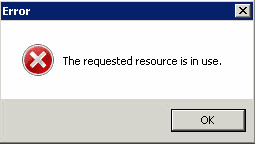
Menghentikan Print Spooler
Untuk berhasil menghapus port dan menghindari kesalahan ini, Anda harus menghentikan dan memulai ulang layanan Print Spooler. Langkah-langkah ini mengasumsikan Anda telah menghapus semua printer yang menggunakan port yang Anda hapus.
- Tahan Kunci Windows dan tekan “R” untuk membuka dialog Windows Run.
- Jenis "services.msc", lalu klik "oke“.
- Sorot “Cetak Spooler”, lalu klik tombol “Berhenti" tombol.
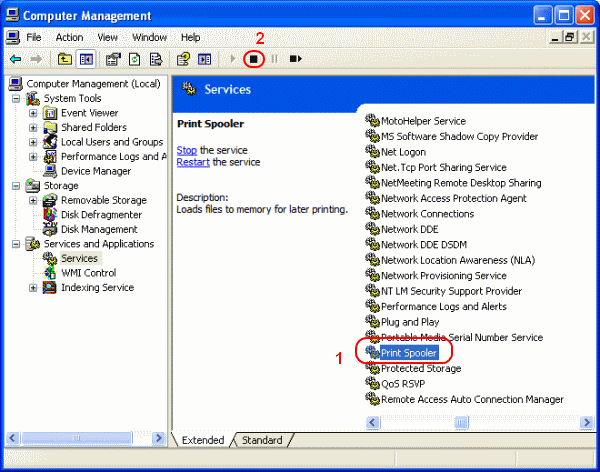
- Hapus port printer yang ingin Anda hapus.
Menghapus Port Printer
Saya lebih suka menghapus port dari registri karena Anda mungkin tidak lagi memiliki port printer yang terdaftar di bawah "Perangkat dan Printer" ketika Anda menghentikan Print Spooler. Gunakan langkah-langkah ini.
- Tahan Kunci Windows dan tekan “R” untuk membuka jendela Run.
- Jenis "regedit" lalu tekan "Memasuki” untuk membuka Registry Editor.
- Navigasi ke HKEY_LOCAL_MACHINE \ SYSTEM \ CurrentControlSet \ Control \ Print \ Monitors \ Standard TCP/IP Port \ Ports
- Klik kanan dan hapus folder dengan nama port yang ingin Anda hapus.
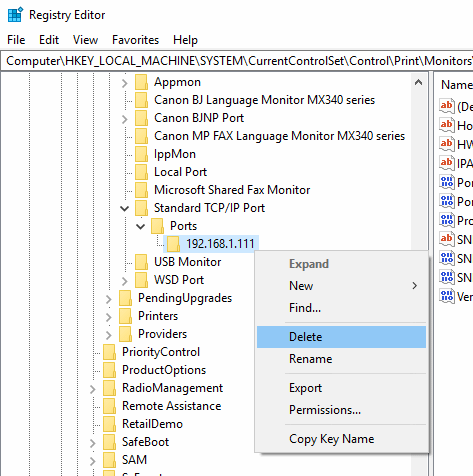
- Cek juga di bawah HKEY_LOCAL_MACHINE \ SYSTEM \ CurrentControlSet \ Control \ Print \ Monitors \ LPR Port untuk menghapus port apa pun.
Setelah langkah-langkah ini dilakukan, Anda dapat memulai kembali Print Spooler.
Langkah-langkah ini dapat digunakan di Windows 10, Server 2016, dan Server 2012